Tárhely megtakarítása windowsos eszközön végzett szinkronizáláskor
Ha tárhelyet szeretne megtakarítani az iPhone-ján, iPadjén vagy iPodján, akkor beállíthatja, hogy a szinkronizálás során a nagy méretű zenefájlokat a rendszer különböző bitsebességekre konvertálja át vagy szabványos felbontású formátumot használjon a videófájlok esetében.
Csatlakoztassa az Apple-eszközt a Windows-eszközéhez. (Elképzelhető, hogy a Megbízható lehetőségre kell koppintania az Apple-eszközén.)
Az eszközt egy USB- vagy USB-C-kábel segítségével vagy Wi-Fi-kapcsolaton keresztül is csatlakoztathatja. Lásd: Tartalmak szinkronizálása a Windows-eszköze és iPhone-ja, iPadje vagy iPod toucha között Wi-Fi-n keresztül.
Nyissa meg az Apple Devices appot
 a Windows-eszközén.
a Windows-eszközén.Válassza ki az Apple-eszközét az oldalsávon.
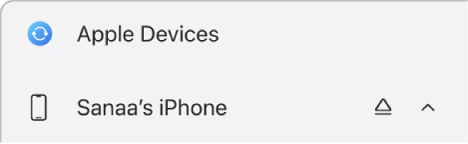
Ha az eszközét USB- vagy USB-C-kábellel csatlakoztatta a Windows-eszközéhez, mégse látja az eszközt az oldalsávon, tekintse meg az alábbi részt: Ha az iPhone-ja, iPadje vagy iPodja nem jelenik meg az oldalsávon.
Az oldalsávon válassza az Általános lehetőséget.

A Beállítások részen jelölje ki a tárhelybeállításokat:
Normál felbontású videók használata: Engedélyezi a Windows-eszköznek, hogy kizárólag a kisebb szabványos felbontású videókat szinkronizálja. A nagyobb felbontású videók több tárhelyet foglalnak, és lehet, hogy az eszköze nem tudná lejátszani őket.
Csak bejelölt [dalok] és [videók] szinkronizálása: Kizárólag az oldalsáv Zene vagy Tv-műsor beállításokban kijelölt dalokat vagy videókat szinkronizálja.
Ha ezt a lehetőséget választja, akkor a beállításokat a Windows-eszközön lévő Apple Music vagy Apple TV appban is be kell kapcsolnia.
Apple Music: Nyissa meg az Apple Music appot
 , válassza ki a
, válassza ki a  gombot az oldalsáv tetején, válassza ki a Beállítások lehetőséget, majd válassza ki az Általános opciót a főablakban. Válassza ki a
gombot az oldalsáv tetején, válassza ki a Beállítások lehetőséget, majd válassza ki az Általános opciót a főablakban. Válassza ki a  gombot a Megjelenítés mellett, majd válassza a „Dallista-jelölőnégyzetek” lehetőséget.
gombot a Megjelenítés mellett, majd válassza a „Dallista-jelölőnégyzetek” lehetőséget.Apple TV: Nyissa meg az Apple TV appot
 , válassza ki a
, válassza ki a  gombot az oldalsáv tetején, válassza ki a Beállítások lehetőséget, majd válassza ki az Általános opciót a főablakban. Válassza ki a
gombot az oldalsáv tetején, válassza ki a Beállítások lehetőséget, majd válassza ki az Általános opciót a főablakban. Válassza ki a  gombot a Megjelenítés mellett, majd válassza a „Jelölőnégyzetek a könyvtárban” lehetőséget.
gombot a Megjelenítés mellett, majd válassza a „Jelölőnégyzetek a könyvtárban” lehetőséget.
Zene, filmek és tv-műsorok manuális kezelése: Kikapcsolja a zenék, filmek és tv-műsorok automatikus szinkronizálását. Így tárhelyet takaríthat meg az eszközén, hiszen kiválaszthatja hogy melyik zenéjét, filmjét és tv-műsorát viszi át.
Magasabb bitsűrűségű dalok konvertálása a következőre: Ha több dalt szeretne a Windows-eszközén tárolni, a nagy bitsűrűségű dalokat alacsonyabb bitsűrűségűvé konvertálhatja át. Az alacsonyabb bitsűrűségű dalok kevesebb tárhelyet foglalnak el.
Válassza az Alkalmazás lehetőséget.
Mielőtt leválasztja az Apple-eszközét a Windows-eszközéről, válassza ki a ![]() gombot az oldalsávon.
gombot az oldalsávon.